Se connecter au SFTP de son serveur de jeu.
Télécharger un client SFTP.
Quel client SFTP utiliser ?
Windows
Pour Windows, les deux grands clients SFTP sont FileZilla et WinSCP.
FileZilla : http://filezilla-project.org/download.php?type=client WinSCP : http://winscp.net/download.php
Nous vous conseillons WinSCP. Et les captures d’écrans de cette documentation serons des captures d’écrans de WinSCP.
MacOS
FileZilla : http://filezilla-project.org/download.php?type=client Cyberduck : https://cyberduck.io/download
Connexion au SFTP de votre serveur de jeu.
Sur le panel de votre serveur de jeu, allez dans le menu “Settings”
Vous aurez ensuite “SFTP DETAILS” ou vous y trouverez vos identifiants de connexion SFTP :
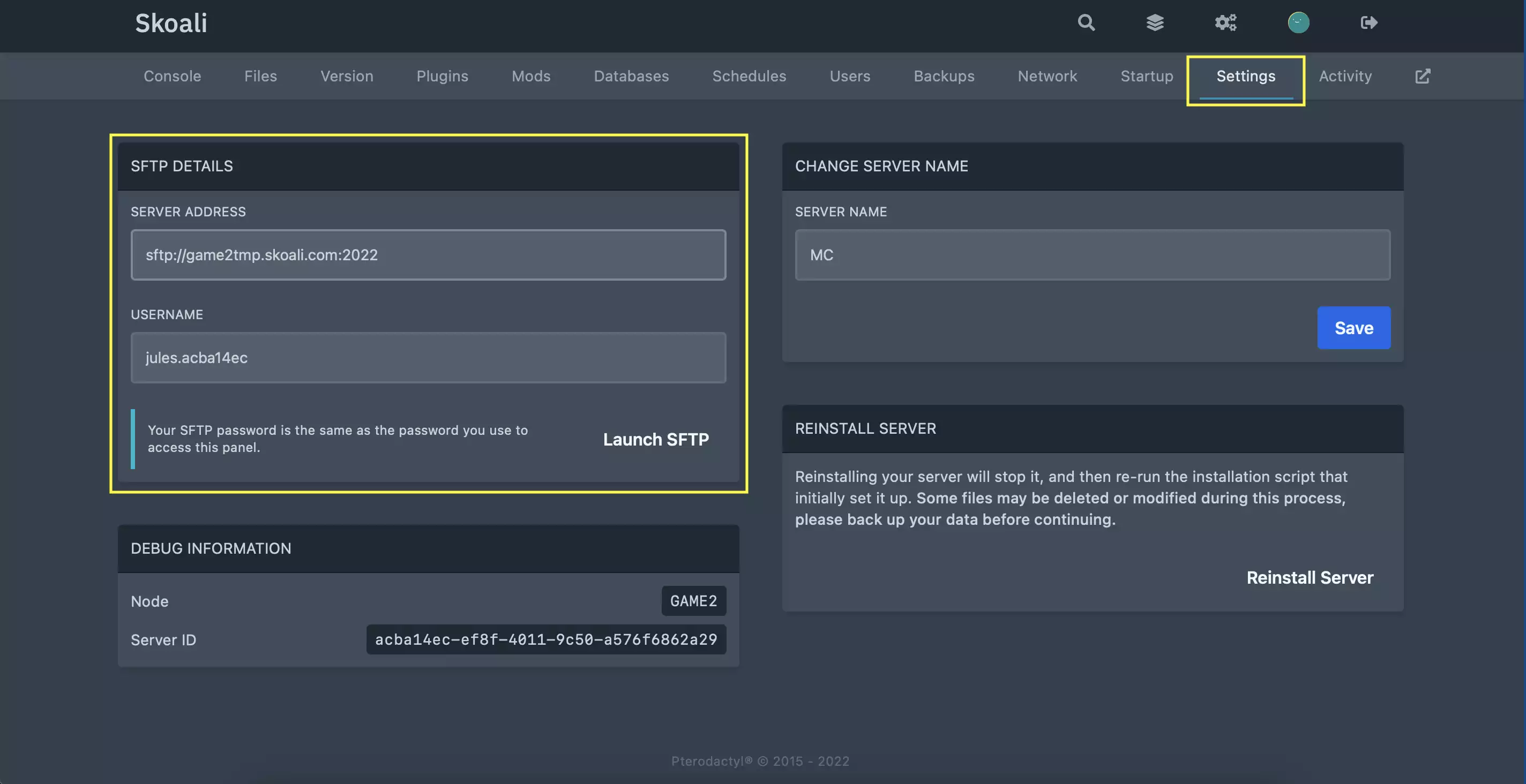
Cliquez ensuite sur “Launch SFTP” afin de lancer le client SFTP.
Si c’est votre première connexion, vous aurez un message d’avertissement :
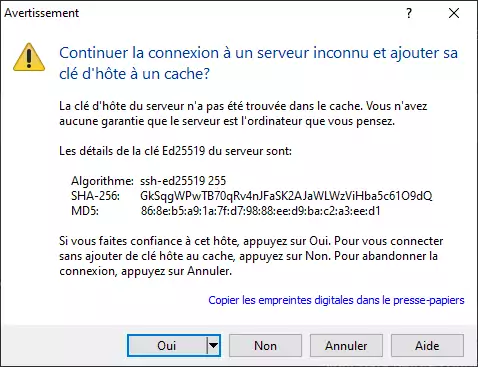
Acceptez en appuyant sur “OUI”.
Ensuite, il vous sera demander votre mot de passe :
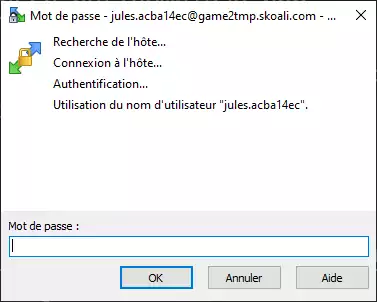
Vous serez ensuite connecté au SFTP de votre serveur de jeu :
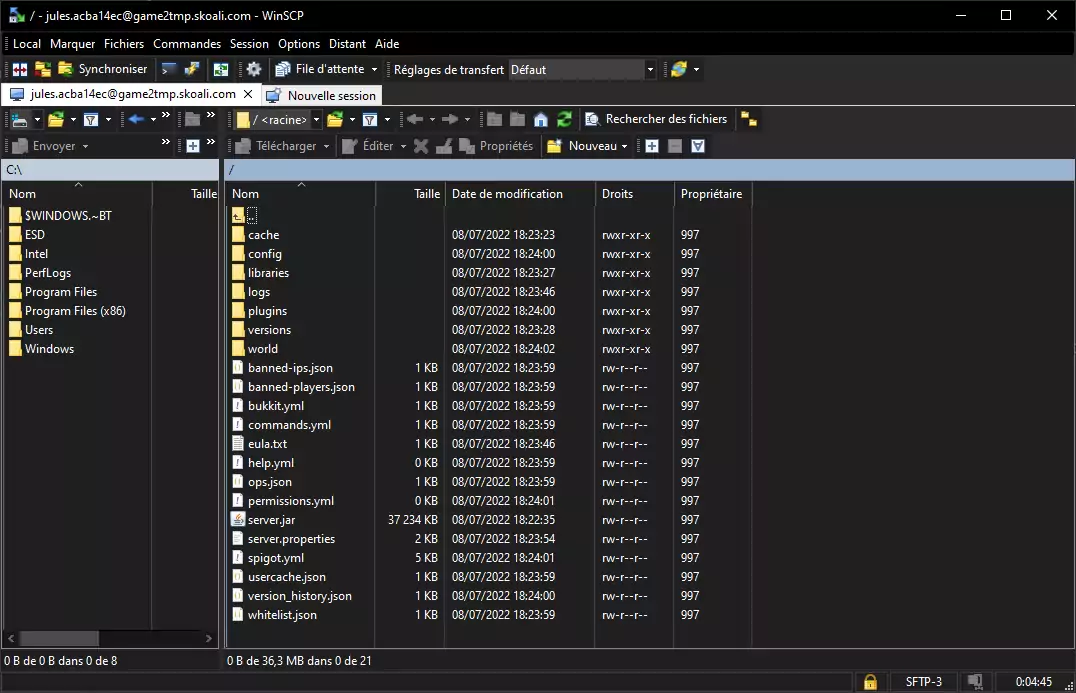
Si vous n’arrivez pas à vous connecter via le bouton “Launch SFTP”, vous pouvez essayer de vous connecter directement en entrant vos identifiants sur votre client SFTP.
Plus
Participer à la documentation
Cette documentation est communautaire vous pouvez y participer sur GitHub
GithubHébergez vos services chez Skoali.
Skoali est un hébergeur de services VPS, WEB, applications NodeJS/Python et serveurs de jeu.
Site